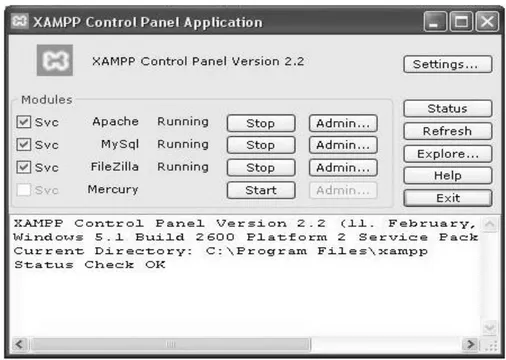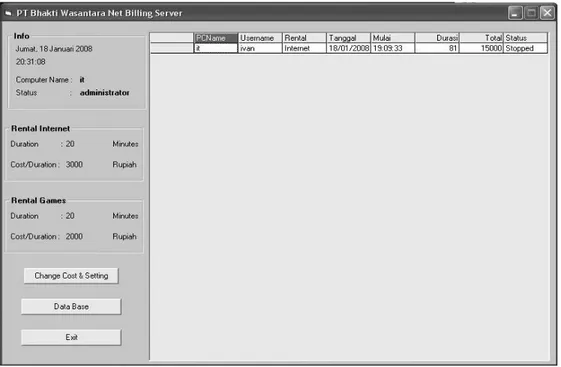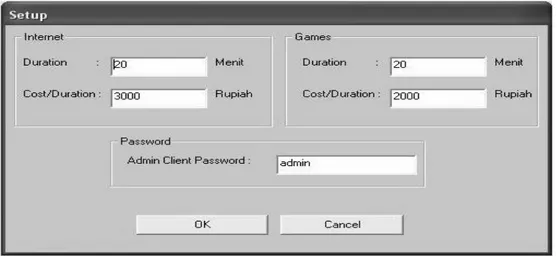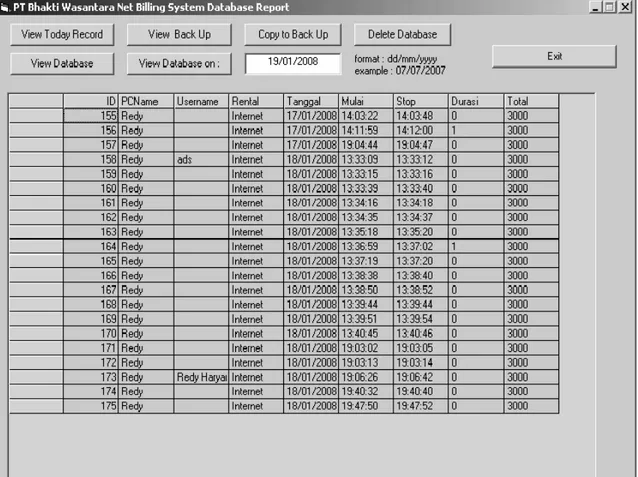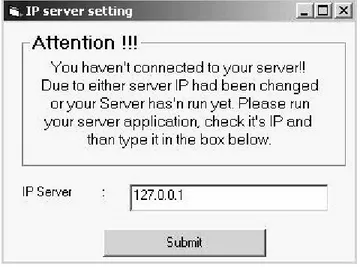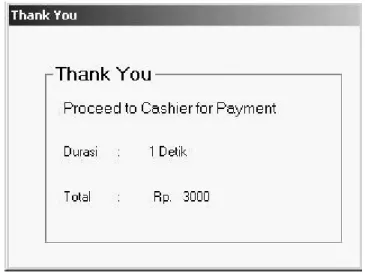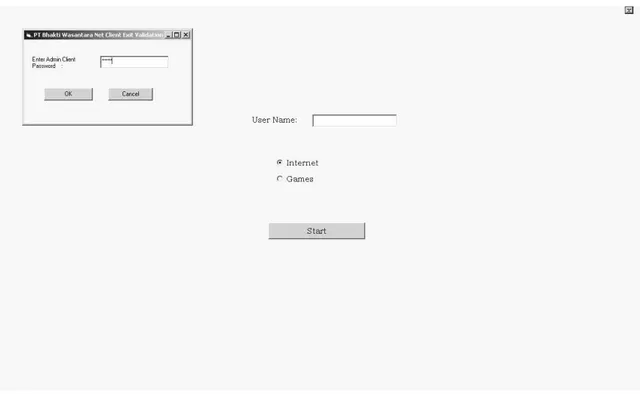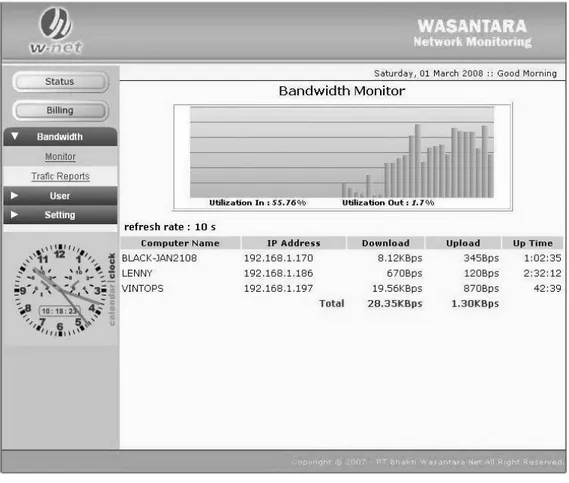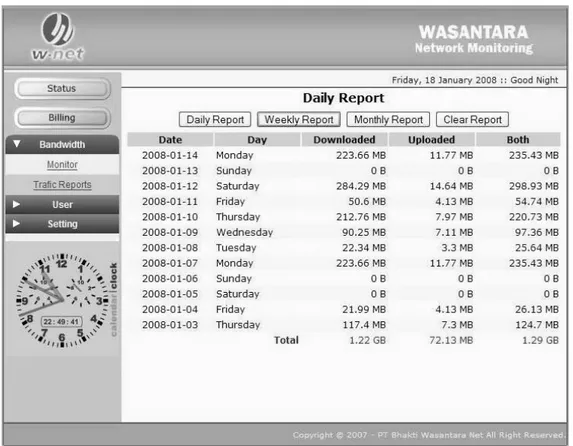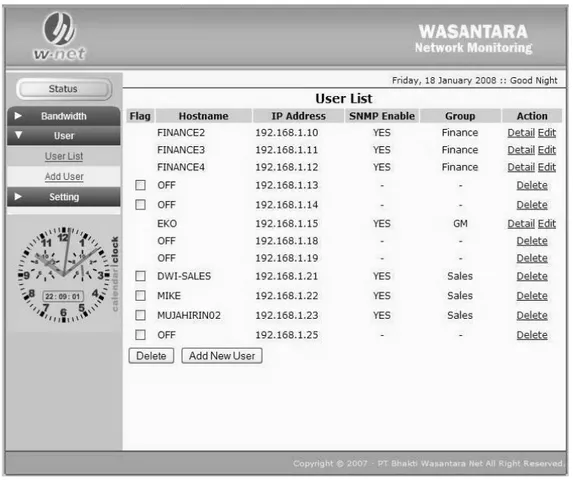124 BAB 4
IMPLEMENTASI DAN EVALUASI
Pada bab ini akan diuraikan mengenai implementasi aplikasi Network Monitoring yang dilakukan pada pelanggan PT. Bhakti Wasantara Net selaku distributor aplikasi ini serta melakukan evaluasi dari aplikasi Network Monitoring yang telah dibuat.
4.1 Spesifikasi Sistem
Sarana yang dibutuhkan untuk mengimplementasikan Aplikasi Network Monitoring pada PT. Bhakti Wasantara Net adalah hardware, software, dan brainware.
4.1.1 Hardware
Minimum hardware yang dibutuhkan bagi sebuah server untuk menjalankan aplikasi Network Monitoring adalah sebagai berikut :
- CPU Pentium IV 2.0 GHz - 512 GB RAM
- Hard disk 50 GB
- Ethernet Card 10/100 Mbps
Supaya aplikasi network monitoring bisa berjalan dengan stabil, maka recommended hardware yang dibutuhkan adalah sebagai berikut :
- CPU Pentium IV 3.0 GHz - 1 GB RAM
- Hard disk 100 GB
- Ethernet Card 10/100 Mbps
4.1.2 Software
Spesifikasi perangkat lunak minimum yang di perlukan untuk membangun aplikasi Network Monitoring adalah :
Pada PC Server :
- Sistem Operasi Windows XP yang telah diinstalasikan SNMP Management Tools.
- Software Network Monitoring - Aplikasi Billing server (pada warnet) - SquidNT 2.6.STABLE12
- Paket software untuk webserver yaitu XAMPP yang terdiri dari Apache, PHP, dan MySQL
- Serta web browser Mozilla Firefox
Pada PC Client dibutuhkan:
- Sistem Operasi Windows XP yang telah diinstalasikan SNMP management Tools.
4.1.3 Brainware
Brainware adalah orang yang mengenal dan mengerti sistem secara mendasar untuk melakukan maintenance dan troubleshooting bila terjadi masalah atau gangguan pada sistem jaringan komputer.
4.2 Implementasi
4.2.1 Instalasi SNMP Management Tools
Untuk dapat menjalankan program aplikasi Network Monitoring tools dalam lingkungan sistem operasi Microsoft Windows, diperlukan SNMP Management Tools. Berikut ini tahapan-tahapan instalasi SNMP pada PC yang dijadikan Manager dalam menjalankan aplikasi Network Monitoring : 1. Buka Start – Control Panel – Add Or Remove Program
2. Pilih Add/Remove Windows Components 3. Pilih Management and Monitoring Tools
Gambar 4.2 : Windows Component Wizard
Gambar 4.3 : Details Management and Monitoring Tools
5. Pilih Simple Network Monitoring Protocol dan WMI SNMP Provider 6. Klik OK
7. Klik Next
8. Masukan CD “Windows XP” 9. Klik OK
Gambar 4.4 : Windows melakukan proses Copying Files komponen SNMP
Gambar 4.5 : Proses Instalasi SNMP selesai
4.2.2 Instalasi XAMPP
Program aplikasi Network Monitoring dikembangkan dengan menggunakan aplikasi PHP yang terintegrasi dalam software XAMPP. Maka untuk menjalankannya diperlukan instalasi paket Xampp ini terlebih dahulu. MySQL sebagai database juga tergabung dalam aplikasi XAMPP ini. Berikut ini langkah-langkah instalasi XAMPP :
1. Jalankan xampp-win32-1.5.2-installer
Gambar 4.6 : Installer Language
2. Pilih OK, kemudian pilih bahasa yang diinginkan kemudian klik OK
Gambar 4.8 : Proses instalasi di mulai
3. Pilih directory yang diinginkan kemudian klik Install, untuk selanjutnya ketik yes, setelah proses installed selesai klik Finish.
Gambar 4.10 : XAMPP Control Panel Application
4. Setelah proses instalasi selesai, XAMPP akan menampilkan Control Panel yang memberikan informasi bahwa proses tersebut telah Running.
4.2.3 Instalasi squid-2.6.STABLE12
Hal pertama yang perlu di persiapkan adalah membangun sebuah web caching proxy server. Proxy server yang digunakan adalah Squid versi 2.6 Stable12. Squid ini akan berjalan dalam operasi windows.
Berikut ini adalah langkah-langkah instalasi squid secara manual :
1. Hasil dari download www.serassio.it/SquidNT.htm berupa file zip, kemudian ekstract folder tersebut ke dalam directory C:\
2. Masuklah ke dalam C:\squid\etc ubahlah file - cachemgr.conf.default menjadi cachemgr.conf - mime.conf.default menjadi mime.conf
- squid.conf.default menjadi squid.conf
3. Bukalah Run (windows+r) dan ketikan cmd, lalu ketikan C:\squid\sbin\squid –z untuk menginisialisasi cache squid.
4. Kemudian pada Run, ketikan C:\squid\sbin\squid -d 1 –D untuk masuk ke dalam debug level.
5. Setelah proses tersebut ketikan lagi pada Run C:\squid\sbin\squid –i untuk membuat service windows.
6. Kemudian ketikan C:\squid\sbin\squid –o –D untuk memasukkan parameter –D ketika service dijalankan.
4.2.4 Konfigurasi PHP dan SNMP
Langkah-langkah yang digunakan agar PHP dapat menjalankan fungsi dari SNMP Management Tools yaitu :
• Menu Start
• Pilih My Computer • Pilih Drive C
• Masuk ke dalam folder Program Files • Masuk ke dalam folder XAMPP • Masuk ke dalam folder Apache • Masuk ke dalam folder bin
• Carilah file php.ini
• Klik dua kali pada file tersebut kemudian carilah ”extension=php_SNMP.dll”
• Kemudian hilangkan tanda ’;’ yang terletak di depan ” extension=php_SNMP.dll”
• Save (ctrl+s)
• Kemudian restart service XAMPP
4.3 Prosedur Operasional
Untuk dapat menjalankan aplikasi Network Monitoring, pada aplikasi browser di server ketikan http://localhost/NetworkMonitoring/home.php
Berikut ini adalah tampilan aplikasi pertama kali ketika diakses:
Gambar di atas adalah tampilan halaman Status yang terdapat lima menu : • Menu Status • Menu Billing • Menu Bandwidth • Menu User • Menu Setting
Pada bagian tengah halaman terdapat pengukur bandwidth untuk mengetahui besar bandwidth yang sedang digunakan (dalam KBps-Kilo Byte per second) secara realtime. Pada gambar di atas terlihat bandwidth yang sedang digunakan sebesar ”45.228” KBps.
Gambar 4.12 : Tampilan Layar Halaman Billing
Gambar di atas adalah tampilan aplikasi billing server yang digunakan untuk memantau penggunaan layanan internet. Pada halaman ini terlihat
seorang user dengan menggunakan username ivan menggunakan layanan internet selama 81 menit, serta terlihat biaya yang harus dikeluarkan oleh pengguna tersebut.
Gambar 4.13 : Tampilan Layar aplikasi Change Cost and Setting
Gambar di atas digunakan untuk merubah setting-an harga. Layanan yang disediakan terdiri dari dua buah yaitu Browsing(Internet) dan Games. Pada masing layanan dapat melakukan perubahan pada harga dan durasi. Pada halaman ini juga terdapat admin client password dengan password “admin”.
Gambar 4.14 : Layar aplikasi Data Base Report
Gambar di atas merupakan layar data base yang dapat diakses melalui halaman billing server. Layar ini dapat menampilkan laporan penggunaan keseluruhan, laporan penggunaan pada hari itu, laporan penggunaan pada hari tertentu dan laporan dalam data back up. Selain itu pada layar ini juga terdapat fasilitas untuk menghapus semua data dan menuliskan data ke dalam back up file. Jika delete diklik maka akan muncul pesan konfirmasi yang menanyakan “Apakah user yakin untuk keluar?”. Jika ya maka akan muncul konfirmasi “Apakah user ingin menambahkan terlebih dahulu data yang akan dihapus ke dalam back up file?”.
Gambar 4.15 : Layar Aplikasi Billing Client
Gambar di atas merupakan layar aplikasi billing pada sisi client yang harus dijalankan setelah aplikasi server dijalankan. Setelah aplikasi dijalankan layar akan terkunci dan tidak bisa mengakses kemanapun selain mengklik tombol start. Jika aplikasi ini dijalankan sebelum aplikasi server dijalankan ataupun jika aplikasi ini baru pertama kali dijalankan, maka akan muncul layar pada gambar dibawah ini. Pengguna harus memasukkan IP Server sama seperti IP dari komputer yang menjadi server.
Gambar 4.16 : Layar IP server setting
Gambar 4.17 : Layar Aplikasi Billing Info
Setelah tombol start pada layar billing client diklik maka layar billing info seperti gambar akan muncul. Namun sebelumnya server haruslah sudah jalan terlebih dahulu. Pada layar ini pengguna tidak bisa menutup layar ini
dengan cara apapun. Untuk mengakhiri, pengguna dapat mengklik tombol Stop dan selanjutnya akan muncul form Thank You seperti gambar dibawah ini
Gambar 4.18 : Layar Terima Kasih
Layar pada gambar diatas akan muncul setelah tombol stop pada layar billing info diklik. Layar ini akan secara otomatis tertutup setelah 5 detik dan selanjutnya layar billing client akan muncul kembali. Layar ini berisi informasi penggunaan dari pengguna berupa durasi waktu pemakaian dan total harga yang harus dibayarkan.
Gambar 4.19 : Layar Aplikasi Exit Validation
Gambar ini merupakan tampilan layar Exit Validation, jika tombol silang pada bagian kanan atas layar ditekan. Akan muncul sebuah form exit validation yang memastikan bahwa hanya admin yang berkompeten saja yang dapat menutup aplikasi billing client ini. Kata kunci terdapat pada bagian change cost and setting pada aplikasi server.
Gambar 4.20 : Tampilan Layar Halaman Monitor
Gambar di atas adalah tampilan menu monitor yang menampilkan semua user yang terhubung dalam jaringan dan dapat dipantau penggunaan bandwidth yang digunakan oleh setiap user. Pada halaman ini juga terdapat informasi dalam bentuk grafik yang menunjukkan penggunaan bandwidth total dari seluruh pengguna secara real-time.
Gambar 4.21 : Tampilan Layar Halaman Daily Report
Gambar di atas adalah tampilan laporan informasi mengenai penggunaan bandwidth per-harinya. Pada halaman ini seorang administrator dapat mengetahui berapa besarnya bandwidth yang digunakan setiap harinya.
Gambar 4.22 : Tampilan Layar Halaman Weekly Report
Gambar di atas adalah tampilan laporan informasi mengenai penggunaan bandwidth per-minggunya. Pada halaman ini seorang administrator dapat mengetahui berapa besarnya bandwidth yang digunakan setiap minggunya.
Gambar 4.23 : Tampilan Layar Halaman Monthly Report
Gambar di atas adalah tampilan laporan informasi mengenai penggunaan bandwidth per-bulannya. Pada halaman ini seorang administrator dapat mengetahui berapa besarnya bandwidth yang digunakan per-bulan.
Gambar 4.24 : Tampilan Layar Halaman User List
Gambar di atas menampilkan beberapa user yang terhubung dalam jaringan. Seperti pada contoh diatas terdapat IP Address dari ”192.168.1.10-192.168.1.12” terlihat bahwa komputer tersebut aktif dan mendukung adanya SNMP. User yang aktif dalam jaringan pada menu option akan dapat melihat detail IP tersebut dan dapat mengedit jenis group user tersebut. Sedangkan apabila komputer tersebut tidak aktif dalam jaringan, maka akan menampilkan ”OFF” pada hostname seperti pada IP Address ”192.168.1.13-192.168.1.14” dan pada menu option terdapat pilihan delete untuk menghapus user tersebut. Menu Add New User digunakan untuk menambah user baru, menu ini sama dengan Add User.
Gambar 4.25 : Tampilan Layar Halaman User Detail
Gambar di atas menampilkan informasi detil dari suatu user. Pada halaman ini menampilkan user dengan IP address ”118.136.46.141”, dengan computer name ”IT”, Mac Address 00:11:2F:1C:30:B6, Network Interface “Realtek RTL8139 Family PCI Fast Ethernet NIC”, System Up Time “5:44:54”. Selain informasi tersebut disini terdapat informasi tentang pemakaian grafik dalam bentuk grafik secara real-time.
Gambar 4.26 : Tampilan Layar Halaman Edit User Group
Gambar di atas adalah tampilan untuk mengubah group dari IP ”118.136.46.141” menjadi group ”Finance”.
Gambar 4.27 : Tampilan Layar Halaman Delete User
Gambar di atas adalah tampilan untuk menghapus account user dengan IP ”192.168.1.13”. Apabila sudah yakin dengan IP yang akan di hapus tekan tombol Delete, bila tidak tekan tombol Cancel.
Gambar 4.28 : Tampilan Layar Add New User
Gambar di atas adalah tampilan untuk menambah user baru dengan IP ”192.168.1.11” dengan group ”Finance”.
Gambar 4.28 : Tampilan Layar Halaman General Setting
Gambar di atas adalah tampilan untuk melakukan konfigurasi monitoring. IP Range dari ”192.168.1.10” sampai ”192.168.1.25” pada contoh di atas digunakan untuk melakukan scan IP yang terhubung dalam jaringan, Display unit yang digunakan adalah KiloBytes per second, max bandwidth yang digunakan ”490” kbps, waktu untuk refresh tampilan di set setiap 10 detik, dan password protection digunakan untuk menampilkan halaman autentikasi.
Gambar 4.30 : Tampilan Layar Halaman Autentikasi
Gambar di atas adalah tampilan untuk autentikasi login. Untuk dapat masuk kedalam sistem ini ketikan pada username ”admin” dan pada password ”admin”. Apabila menu password protection di isi, maka pada bagian menu setting akan menambah sebuah menu lagi yaitu menu admin management.
Gambar diatas terdapat menu previlege rule yang berguna untuk mengaktifkan hak akses. Halaman ini juga menampilkan informasi group yang telah dibuat yaitu group GM, HRD, Sales, dan Finance. Pada tampilan ini seorang administrator dapat mengedit dan menghapus group sesuai dengan barisnya.
Gambar 4.32 : Tampilan Layar Halaman Create New Group
Gambar di atas adalah tampilan untuk membuat group baru dengan nama ”Finance”, description dari group ini adalah Financial, hak akses yang di tetapkan adalah hari Senin,Selasa dan jumat, waktu yang digunakan adalah dari jam 11:00-13:00 dan dapat melakukan pembatasan bandwidth sesuai dengan group masing – masing .
Gambar 4.33 : Tampilan Layar Halaman Edit Group
Gambar di atas adalah tampilan untuk melakukan perubahan terhadap seluruh isi dari group “Finance” ini.
Gambar 4.34 : Tampilan Layar Halaman Delete Group
Gambar di atas adalah tampilan untuk menghapus group yang bernama group “Finance”.
Gambar 4.35 : Tampilan Layar Halaman Add New URL
Gambar di atas adalah tampilan untuk membuat daftar list yang di blok dengan memasukkan nama website yang ingin di blok, seperti indowebster.
Gambar 4.36 : Tampilan Halaman Blocked Website
Gambar di atas adalah tampilan untuk menampilkan daftar list website yang di blok berdasarkan URL.
Gambar 4.37 : Tampilan Layar Halaman Delete URL
Gambar di atas adalah tampilan untuk menghapus URL yang di blok dengan nama friendster.
Gambar 4.38 : Tampilan Layar Halaman Admin Management
Gambar di atas digunakan untuk menampilkan daftar nama administrator. Pada gambar di atas terdapat dua administrator dengan nama ”vincent” dan ”admin”.
Gambar 4.39 : Tampilan Layar Halaman Create New Admin
Gambar diatas adalah tampilan untuk menambah account admin dengan nama ”vincent” beserta dengan password.
Gambar 4.40 : Tampilan Layar Halaman Change Password Admin
Gambar di atas adalah tampilan untuk mengubah password admin dengan nama ”vincent”, isikan password lama kemudian isi password baru, kemudian klik tombol submit.
Gambar 4.41 : Tampilan Layar Halaman Delete Admin
Gambar di atas adalah tampilan untuk menghapus admin account dengan nama ”vincent”.
4.4 Evaluasi Sistem
Untuk mengetahui apakah W-Net Monitoring System dinilai bermanfaat atau tidak, maka dilakukan evaluasi dengan memperhatikan kepuasan para pelanggan dari PT. Bhakti Wasantara Net. Faktor penting yang didapat oleh pengguna adalah kemudahan instalasi aplikasi network monitoring, tampilan network monitoring yang user-friendly serta kesulitan memantau dan mengatur lalu lintas dalam jaringan. Evaluasi dilakukan dengan melakukan penyebaran
kuisioner kepada sejumlah pelanggan PT. Bhakti Wasantara Net sebelum aplikasi diinstalasi dan setelah aplikasi diinstalasi. Hasil jawaban kuisioner sebelum dan sesudah aplikasi W-Net Monitoring System diinstalasi dibandingkan sebagai berikut :
• Evaluasi terhadap kemudahan instalasi aplikasi network monitoring
Gambar 4.42 : Grafik kesulitan instalasi aplikasi network monitoring antara aplikasi lain dengan W-Net Monitoring System
Gambar diatas menunjukan perbandingan tingkat kesulitan instalasi aplikasi Network Monitoring lain dengan W-Net Monitoring System. Dapat dilihat ketika pelanggan menggunakan aplikasi Network Monitoring masing-masing dan pelanggan menggunakan aplikasi W-Net Monitoring System, 63% menyebutkan bahwa proses instalasi aplikasi network monitoring mereka sulit dan 37% menyatakan mudah. Tetapi ketika W-Net Monitoring Sytem diberikan dan dicoba untuk diinstalasi, 84% dari pelanggan
menyatakan kalau proses instalasi W-Net Monitoring System lebih mudah dibandingkan aplikasi network monitoring yang sudah mereka pakai. 16% dari pelanggan menyatakan sulit dalam hal instalasi karena mereka mengalami kesulitan ketika melakukan perubahan konfigurasi dari sistem network monitoring lama yang sudah berjalan menjadi sistem baru menggunakan W-Net Monitoring Sytem.
• Evaluasi terhadap tampilan network monitoring
Gambar 4.43 : Grafik tampilan aplikasi network monitoring antara aplikasi lain dengan W-Net Monitoring System dari segi user-friendly
Gambar diatas menunjukan perbandingan tingkat kepuasan pengguna terhadap tampilan dari aplikasi network monitoring. Ketika pelanggan menggunakan aplikasi network monitoring mereka masing-masing, sebanyak 34% menyatakan bahwa tampilan aplikasi network monitoring yang digunakan memiliki tampilan yang user-friendly dan 66% menyatakan
tampilan aplikasinya tidak user-friendly. Tetapi ketika W-Net Monitoring System sudah diimplementasikan pada sistem mereka, 65% dari pelanggan menyatakan bahwa tampilan aplikasi ini user-friendly dan 35% menyatakan tampilan tidak user-friendly tetapi sayangnya pelanggan tidak menyertakan alasan mereka terhadap ketidakpuasan tampilan W-Net Monitoring System yang berguna sebagai masukan.
• Kesulitan memantau dan mengatur lalu-lintas dalam jaringan
Gambar 4.44 : Grafik kesulitan memantau dan mengatur lalu-lintas jaringan aplikasi network monitoring lain dengan W-Net Monitoring System
Gambar diatas menunjukan perbandingan kesulitan pemantauan dan pengaturan lalu lintas jaringan aplikasi network monitoring lain dengan W-Net Monitoring System. Ketika pelanggan menggunakan aplikasi network monitoring lain, sebanyak 65% pelanggan menyatakan bahwa aplikasinya sulit digunakan untuk melakukan pemantauan dan pengaturan lalu-linaas
jaringan dan 35% pelanggan sudah puas akan kemampuan pemantauan dan pengaturan lalu lintas aplikasi mereka. Ketika pelanggan mencoba melakukan implementasi W-Net Monitoring System pada jaringan mereka, 69% pelanggan menyatakan bahwa W-Net Monitoring System mudah digunakan untuk melakukan pemantauan dan pengaturan lalu-lintas jaringan mereka tetapi masih ada 31% pelanggan yang menyatakan bahwa aplikasi ini sulit digunakan untuk melakukan pemantauan dan pengaturan lalu-lintas jaringan. Hal ini disebabkan karena pengaturan jaringan W-Net Monitoring System bentrok dengan aplikasi pengaturan jaringan yang sudah diimplementasikan sebelumnya oleh pelanggan.
4.5 Perbandingan sistem dengan software yang tersedia di pasaran
Tabel berikut memberikan perbandingan antara sistem yang dikembangkan (W-Net Monitoring System) dengan beberapa produk Network Monitoring yang hampir serupa dan telah tersedia di pasaran.
Fitur Software SnmpUtilG PRTG Versi 6.0.5 MRTG versi 2.15 W-Net Monitoring System Process Platform
Software-based
Software-based
Software-based Web-based
OS platform Windows Windows Windows/Linux Windows Software User Interface Graphical Graphical Command Prompt Graphical Protocol Used SNMP SNMP SNMP SNMP Connectivity Monitoring No Yes No Yes IP Traffic Monitoring
Yes Yes Yes Yes
Bandwidth Utilization Monitoring
No Yes Yes Yes
GET OID Yes Yes Yes No
SET OID Yes No No No
Logging Yes Yes Yes Yes
Generate Report No Yes Yes Yes
User Management No No No Yes
Billing System No No No Yes